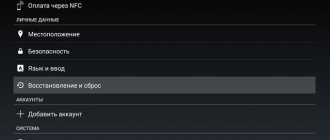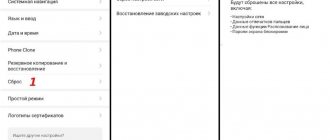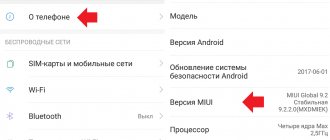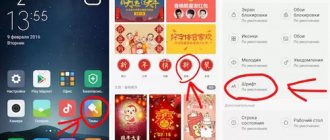Сброс до заводских настроек Xiaomi как правило используется после того как смартфон начал глючить и очистка памяти не помогла. Также Hard Reset смарфона Сяоми пригодится если Вы хотите подготовить смартфон к продаже.
Довольно редко пишут о использовании сброса до заводских настроек после того как система дает сбой. Данная ситуация происходила у меня в том числе, причем не только на смартфонах Ксиоми. Вероятно и Вы сталкивались с ситуацией когда телефон просто отказывается включаться. В таком случае существует большая вероятность того, что сброс может помочь.
Простой метод сброса через настройки телефона
Для сброса до заводских настроек Android Xiaomi, нужно
Сброс Xiaomi через настройки:
- Заходим в «Настройки».
- Выбираем «Расширенные настройки».
- Жмем «Резервирование и сброс».
- Далее заходим в «Сбросить к заводским настройкам».
- Выбираем нужно ли нам очистить видео, фото и прочие данные пользователя.
- Нажимаем «Сбросить настройки».
Данный способ подходит для всех моделей смартфонов Сяоми. Использовать его можно только при полностью исправном устройстве.
Hard Reset Xiaomi через режим рекавери
Сброс до заводских настроек через рекавери (Recovery) — более серьезный метод, который можно использовать только в том случае, если у Вас разблокирован загрузчик.
Как сбросить настройки Xiaomi через Рекавери:
- Выключаем смартфон.
- Зажимаем кнопку включения и увеличения громкости.
- После того как телефон завибрировал отпускаем кнопку включения, при этом удерживая увеличение громкости.
- Выбираем язык, подтверждаем выбор нажатием кнопки питания
- Далее выбираем пункт «Wipe and Reset». Навигация осуществляется при помощи кнопок увеличения/уменьшения громкости.
- Жмем «Yes».
- Ждем завершения хард ресета и перезагружаем смартфон.
Если у вас меню Рекавери на китайском:
Совершать сброс настроек до заводских таким способом будет оптимально, если смартфон перестал включаться или сильно лагает (тормозит). Само собой, если можно добраться до сброса через стандарное меню лучше будет воспользоваться способом №1.
Способ 5: Windows-софт для прошивки
Процедуру «Factory Reset» во многих случаях рекомендовано проводить перед переустановкой ОС MIUI, поэтому данная опция в том или ином виде включена в инструментарий практически всех Windows-программ, c помощью которых осуществляется прошивка смартфонов Xiaomi. Два примера решения озвученной в заголовке статьи задачи через программы указанного типа:
«Классический» MiFlash
Самым популярным инструментом для переустановки системного ПО MIUI-устройств с ПК — Xiaomi MiFlash — процедура очистки памяти смартфона производится автоматически в процессе прошивки, если при настройке программы выбран один из следующих режимов ее непосредственной работы: «clean all», «clean all and lock».
Подробнее: Прошивка смартфонов Xiaomi с помощью программы MiFlash
MiFlash PRO
ожидайте завершения процедуры очистки памяти девайса и сброса его настроек к заводским значениям,
в результате чего МиФлеш ПРО выдаст уведомление «Wiped successfully».
Мы рады, что смогли помочь Вам в решении проблемы. Помимо этой статьи, на сайте еще 12259 инструкций. Добавьте сайт Lumpics.ru в закладки (CTRL+D) и мы точно еще пригодимся вам. Отблагодарите автора, поделитесь статьей в социальных сетях.
Опишите, что у вас не получилось. Наши специалисты постараются ответить максимально быстро.
Cброс через сторонние рекавери
Сброс до заводских настроек Xiaomi через сторонние рекавери заслуженно занимает третье место в нашем списке. Ничего особенного в этом способе нет, единственное — он подходит для владельцев смартфонов с разблокированным загрузчиком.
Сброса телефона через стороннее Recovery (TWRP):
- Выключаем смартфон.
- Зажимаем клавишу включения и прибавления громкости.
- Попадаем в меню рекавери, где есть возможность смены языка (русский при этом отсутсвует).
- Перетягиваем полузнок вправо для сброса.
- Ждем завершения сброса.
- Перезагружаем систему.
Перед сбросом Xiaomi до заводских настроек через сторонние рекавери обязательно обратите внимание на версию TWRP (Team Win Recovery Project). Порядок может отличаться, имеет смысл найти подробную инструкцию под Вашу версию.
Сброс с помощью компьютера
Утилита от Xiaomi: MiInst.exe
Последовательность действий следующая:
- Запустить утилиту с правами администратора и нажать на кнопку в нижней части окна.
- Нажать на кнопку в правом углу:
- Щелкнуть по кнопке «Recovery».
- Включить смартфон в режиме рекавери. После включения подсветки экрана отпустить кнопку питания, удерживая кнопку увеличения громкости.
- Коснуться кнопки с надписью «Recovery» и войти в раздел, подтвердив действие синей кнопкой.
- Подключить к ПК телефон после появления на дисплее последнего изображения USB-кабеля.
- В новом окне утилиты нажать на 3-ю кнопку сверху.
- В следующем окошке подтвердить выбор левой кнопкой.
- Подождать повторного появления на экране изображения провода. Отключить Сяоми от ПК.
- Перезагрузить устройство, зажав кнопку питания на 5 секунд.
Хард ресет позволяет в несколько простых действий за 5–6 минут восстановить оптимальные настройки смартфона и вернуть скорость работы, заложенную производителем.
Через сервис Mi Cloud и Google аккаунт
Четвертый способ подходит для сброса настроек смартфона удаленно. Само собой основной целью данного метода является обнуление смартфона в случае его пропажи. Т.е. если смартфон украли, Вы спокойно можете стереть все данные через облачный сервис Mi Cloud.
Обращаю внимание, сброс через Ми Клауд мы рассматриваем, подразумевая, что Ваш смартфон подключен к сервису.
Как сбросить смартфон через Mi Cloud:
- Переходим на официальный сайт Mi Cloud.
- Входим в аккаунт.
- Выбираем «Найти устройство».
- Нажимаем «Стереть данные».
Шаг 1
Шаг 2
Шаг 3
Шаг 4
Подробную инструкцию по настройке Mi Cloud Вы также можете прочесть на нашем сайте.
Как создать бэкап?
Внимание! Сброс сотрет все данные на телефоне Xiaomi Redmi Note 5. Если вы не сохранили резервную копию контактов, изображений, видео, документов и всего остального, то должны сделать это, в противном случае лишитесь всей личной информации, которая была на устройстве.
Чтобы не потерять свои данные, выполните следующие рекомендации.
- Скиньте на компьютер через USB-кабель фотографии, документы и видео. Также для бэкапа снимков можно использовать Google Фото, а для документов и папок подойдет облачный сервис Google Диск, но на него можно «залить» количество файлов. Для расширения хранилища придется платить.
- Чтобы не потерять контакты и приложения, активируйте синхронизацию с облаком в настройках. Перейдите по пути «Система» — «Дополнительно» — «Резервное копирование». Включите функцию резервного сохранения на аккаунт Google.
Как только закончите это, можете выполнять Hard Reset Xiaomi Redmi Note 5.
Очистка устройства через Google аккаунт
Пятый способ сброса смартфона Ксиоми до заводских настроек также работает удаленно. Для того, чтобы им воспользоваться устройство должно быть связано с аккаунтом Гугл.
Очистка телефона Xiaomi через Google аккаунт:
- Переходим на сайт Google по ссылке https://www.google.com/android/find.
- Нажимаем «Очистить устройство».
Когда может понадобиться полный сброс
Он требуется в 4 случаях:
- подготовка к продаже;
- зависания;
- владелец забыл символьный, графический пароль или некорректно работает сканер отпечатка пальца;
- замена или обновление прошивки.
Перед процедурой нужно сделать резервную копию всей информации, вытащить microSD карту, убедиться в знании логинов и паролей от учетных записей и отвязать Google аккаунт.
Последнее действие обязательно, так как смартфоны с Андроид 6.0+ имеют защиту Factory Reset Protection. После сброса FRP блокирует доступ к устройству.
Для отключения требуется авторизация в аккаунте. Если логин и пароль забыты / неизвестны, то обойти ограничение можно с помощью способов, находящихся в открытом доступе.
Отключение блокировки загрузчика или другие модификации не требуются.